 tutoriels informatiques
tutoriels informatiques
 Dépannage
Dépannage
 Nous ne pouvions pas nous connecter aux Windows du service de mise à jour
Nous ne pouvions pas nous connecter aux Windows du service de mise à jour
Nous ne pouvions pas nous connecter aux Windows du service de mise à jour
Jul 04, 2025 am 02:42 AMLorsque vous rencontrez le problème de "Nous ne pouvons pas nous connecter aux fenêtres du service de mise à jour", cela signifie que le système ne peut pas se connecter au serveur lorsque vous essayez de mettre à jour. La solution est la suivante: 1. Vérifiez si le réseau est normal, essayez de redémarrer le routeur ou de passer à une connexion cablée; 2. Réinitialisez le composant Windows Update, arrêtez le service, effacez le dossier de cache et redémarrez le service via l'invite de commande administratrice; 3. Changer le DNS en 8.8.8.8, 8.8.4.4 ou 1.1.1.1, 1.0.0.1; 4. Utilisez l'outil de dépannage "Update Update" du système pour la réparation automatique. Suivre les étapes ci-dessus résout généralement le problème.

Rencontrer le problème "Nous ne pouvions pas nous connecter aux Windows du service de mise à jour" signifie généralement que votre système a rencontré des problèmes de connexion lorsque vous essayez de vérifier ou d'installer des mises à jour. Bien que cette situation soit ennuyeuse, elle peut être résolu la plupart du temps. Vous trouverez ci-dessous quelques raisons courantes et méthodes de traitement correspondantes.

Vérifiez si la connexion réseau est normale
La première chose à confirmer est de savoir si votre ordinateur peut accéder normalement à Internet. Le service Windows Update doit être connecté à Internet pour fonctionner correctement.
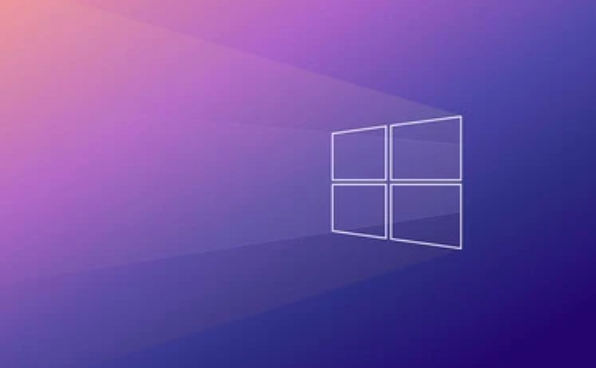
- Vous pouvez essayer d'ouvrir un navigateur et visiter plusieurs sites Web pour voir s'il est fluide.
- Si vous utilisez un réseau sans fil, vous pouvez essayer de redémarrer le routeur ou de passer à une connexion cablée.
- S'il est sous une entreprise ou un réseau scolaire, il peut être limité par le pare-feu ou les paramètres de proxy. Il est recommandé de contacter l'administrateur réseau pour confirmer s'il existe des restrictions sur Windows Update.
Réinitialiser les composants liés à la mise à jour de Windows
Si le réseau va bien, il peut s'agir d'une exception dans le composant local de Windows Update. Vous pouvez essayer de réinitialiser ces services manuellement:
- Ouvrez une invite de commande (exécuter en tant qu'administrateur).
- Entrez à son tour la commande suivante et appuyez sur Entrée:
-
net stop wuauserv -
net stop cryptSvc -
net stop bits -
net stop msiserver
-
- Ensuite, supprimez les deux dossiers de cache de mise à jour des clés:
- Supprimer le contenu du dossier
C:\Windows\SoftwareDistribution - Supprimer le contenu du dossier
C:\Windows\System32\catroot2(les services pertinents peuvent être arrêtés avant l'opération)
- Supprimer le contenu du dossier
- Recommencer le service:
-
net start wuauserv -
net start cryptSvc -
net start bits -
net start msiserver
-
Après l'avoir terminé, essayez de vérifier les mises à jour et vous pourrez généralement revenir à la normale.

La modification des paramètres DNS peut parfois être utile
Certains utilisateurs ont indiqué que le changement de DNS en DNS public fourni par Google ou CloudFlare a résolu le problème de ne pas se connecter au serveur mis à jour. Vous pouvez essayer:
- Changez l'adresse DNS en:
- Google DNS : 8.8.8.8 et 8.8.4.4
- CloudFlare DNS : 1.1.1.1 et 1.0.0.1
Pour modifier la méthode, vous pouvez trouver le protocole TCP / IPv4 dans les paramètres de l'adaptateur réseau et remplir manuellement la nouvelle adresse DNS.
Utilisez l'outil de dépannage appartenant au système
Windows est livré avec un outil de dépannage lié à la mise à jour, qui peut parfois détecter automatiquement les problèmes et les résoudre:
- Ouvrir les paramètres → Système → Dépannage → Autre dépannage
- Recherchez l'élément "Windows Update" et cliquez sur "Exécuter"
Cet outil analysera automatiquement et essaiera de résoudre certains problèmes de mise à jour courants.
Fondamentalement, ces méthodes couramment utilisées. Si vous l'avez essayé mais que ce n'est pas bon, vous voudrez peut-être envisager des problèmes de corruption des fichiers système ou de services plus profonds. Cependant, dans la plupart des cas, les étapes ci-dessus devraient être effectuées.
Ce qui précède est le contenu détaillé de. pour plus d'informations, suivez d'autres articles connexes sur le site Web de PHP en chinois!

Outils d'IA chauds

Undress AI Tool
Images de déshabillage gratuites

Undresser.AI Undress
Application basée sur l'IA pour créer des photos de nu réalistes

AI Clothes Remover
Outil d'IA en ligne pour supprimer les vêtements des photos.

Clothoff.io
Dissolvant de vêtements AI

Video Face Swap
échangez les visages dans n'importe quelle vidéo sans effort grace à notre outil d'échange de visage AI entièrement gratuit?!

Article chaud

Outils chauds

Bloc-notes++7.3.1
éditeur de code facile à utiliser et gratuit

SublimeText3 version chinoise
Version chinoise, très simple à utiliser

Envoyer Studio 13.0.1
Puissant environnement de développement intégré PHP

Dreamweaver CS6
Outils de développement Web visuel

SublimeText3 version Mac
Logiciel d'édition de code au niveau de Dieu (SublimeText3)
 Comment corriger le code d'arrêt 'System_Service_Exception' dans Windows
Jul 09, 2025 am 02:56 AM
Comment corriger le code d'arrêt 'System_Service_Exception' dans Windows
Jul 09, 2025 am 02:56 AM
Lorsque vous rencontrez l'erreur d'écran bleu "System_Service_Exception", vous n'avez pas besoin de réinstaller le système ou de remplacer immédiatement le matériel. Vous pouvez suivre les étapes suivantes pour vérifier: 1. Mettre à jour ou faire reculer les pilotes matériels tels que les cartes graphiques, en particulier les pilotes récemment mis à jour; 2. Désinstaller des logiciels ou des outils système antivirus tiers et utilisez Windowsdefender ou des produits de marque bien connus pour les remplacer; 3. Exécutez les commandes SFC / ScanNow et DISM en tant qu'administrateur pour réparer les fichiers système; 4. Vérifiez les problèmes de mémoire, restaurez la fréquence par défaut et re-remplissez et débranchez le baton de mémoire, et utilisez des outils de diagnostic de mémoire Windows pour détecter. Dans la plupart des cas, les problèmes de conducteur et de logiciel peuvent être résolus en premier.
 La passerelle par défaut n'est pas disponible Windows
Jul 08, 2025 am 02:21 AM
La passerelle par défaut n'est pas disponible Windows
Jul 08, 2025 am 02:21 AM
Lorsque vous rencontrez l'invite "DefaultGateWaySnotavailable", cela signifie que l'ordinateur ne peut pas se connecter au routeur ou n'obtient pas correctement l'adresse réseau. 1. Tout d'abord, redémarrez le routeur et l'ordinateur, attendez que le routeur commence complètement avant d'essayer de se connecter; 2. Vérifiez si l'adresse IP est définie pour obtenir automatiquement, entrez l'attribut réseau pour vous assurer que "obtenir automatiquement l'adresse IP" et "obtenir automatiquement l'adresse du serveur DNS" sont sélectionnées; 3. Exécutez IPConfig / Release et IPConfig / renouveler via l'invite de commande pour libérer et réaccompagner l'adresse IP, et exécutez la commande netsh pour réinitialiser les composants du réseau si nécessaire; 4. Vérifiez le pilote de carte réseau sans fil, mettez à jour ou réinstallez le pilote pour vous assurer qu'il fonctionne normalement.
 Windows 11 KB5062660 24h2 avec fonctionnalités, liens de téléchargement direct pour installateur hors ligne (.mSU)
Jul 23, 2025 am 09:43 AM
Windows 11 KB5062660 24h2 avec fonctionnalités, liens de téléchargement direct pour installateur hors ligne (.mSU)
Jul 23, 2025 am 09:43 AM
Windows 11 KB5062660 se déroule désormais en tant que mise à jour facultative pour Windows 11 24h2 avec quelques nouvelles fonctionnalités, notamment Rappel AI en Europe. Ce correctif est disponible via Windows Update, mais Microsoft a également publié un téléchargement direct L
 Mon deuxième moniteur n'est pas détecté sur Windows
Jul 08, 2025 am 02:47 AM
Mon deuxième moniteur n'est pas détecté sur Windows
Jul 08, 2025 am 02:47 AM
Si le deuxième moniteur n'est pas reconnu par Windows, vérifiez d'abord si le cable et l'interface sont normaux, essayez de remplacer le cable HDMI, DP ou VGA, confirmez le port de sortie vidéo plug-in et testez différentes interfaces pour éliminer les problèmes de compatibilité; Vérifiez ensuite les paramètres de l'alimentation du moniteur et de l'entrée et connectez le moniteur séparément pour tester s'il peut être reconnu; Entrez ensuite les paramètres d'affichage Windows et cliquez sur le bouton "Detection", ou utilisez Win P pour changer le mode d'affichage, et mettez à jour le pilote de carte graphique en même temps; Enfin, vérifiez les spécifications de la carte graphique pour confirmer s'il prend en charge la sortie multi-écrans pour éviter de dépasser sa capacité de sortie maximale.
 Comment résoudre le problème de la touche Windows sans fonctionner dans Windows 10/11?
Jul 09, 2025 am 02:32 AM
Comment résoudre le problème de la touche Windows sans fonctionner dans Windows 10/11?
Jul 09, 2025 am 02:32 AM
La plupart des touches Windows ne fonctionnent pas sont des problèmes de configuration ou de système. 1. Vérifiez si la fonction "Utiliser Windows Key Hotky" est activée et désactiver les logiciels ou services pertinents. 2. Exécutez les questions de détection de dépannage du clavier intégré Windows. 3. Vérifiez s'il existe une clé SCANDODEMAP dans le registre et supprimez-la pour restaurer la clé de victoire si c'est le cas. 4. Mettre à jour ou réinstaller le pilote du clavier, essayer de désinstaller l'appareil et de le redémarrer automatiquement. 5. Tester les problèmes matériels, modifier le clavier externe ou utiliser le site Web de test pour déterminer s'il est endommagé. La plupart des cas peuvent être résolus par les étapes ci-dessus.
 Comment corriger le code d'erreur 0x80070035 Le chemin du réseau n'a pas été trouvé sur Windows
Jul 08, 2025 am 02:29 AM
Comment corriger le code d'erreur 0x80070035 Le chemin du réseau n'a pas été trouvé sur Windows
Jul 08, 2025 am 02:29 AM
Le code d'erreur 0x80070035 est généralement causé par les problèmes de configuration du réseau ou de partage des paramètres. Il peut être résolu par les étapes suivantes: 1. Assurez-vous que les deux ordinateurs sont connectés au même réseau et appartiennent au même groupe de travail; 2. Activer le partage du fichier et de l'imprimante et la découverte de réseau, et désactiver le partage de protection des mots de passe; 3. Vérifiez la compatibilité de la version SMB et activez SMBV1 si nécessaire; 4. Utilisez des adresses IP pour tester la résolution et la connectivité du nom d'h?te; 5. Ajuster les paramètres avancés tels que le démarrage des services de serveur, désactiver les pare-feu tiers ou permettre une connexion invitée dangereuse. Ces opérations peuvent dépanner et résoudre les problèmes communs un par un.
 Comment réparer une utilisation élevée du processeur sur Windows
Jul 08, 2025 am 02:47 AM
Comment réparer une utilisation élevée du processeur sur Windows
Jul 08, 2025 am 02:47 AM
Lorsque le processeur informatique occupe 99%, il doit d'abord utiliser le gestionnaire de taches pour localiser les processus hautement occupants, tels que System, Chrome.exe, etc.; Deuxièmement, fermer les articles et services de démarrage inutiles, tels que Realtek, Steam et d'autres services tiers; Mettez ensuite à jour les correctifs du pilote et du système, en particulier les pilotes de carte graphique et de carte réseau; Enfin, vérifiez les virus et les logiciels malveillants, utilisez des logiciels ou des outils antivirus pour vérifier en profondeur, et s'il n'est toujours pas résolu, envisagez de réinstaller le système.
 écran vide Windows Security
Jul 08, 2025 am 02:47 AM
écran vide Windows Security
Jul 08, 2025 am 02:47 AM
Lorsque Windows Security affiche des pages vierges, elle est généralement causée par des exceptions de composants système ou des conflits de paramètres. 1. Vérifiez et désinstallez le logiciel de sécurité tiers car il peut bloquer Windows Security; 2. Utilisez les commandes SFC / ScanNow et DISM pour réparer les fichiers système; 3. Réinitialisez l'application Windows Security via "Paramètres"; 4. Vérifiez si les paramètres de la politique de groupe désactivent la fonction antivirus Microsoft Defender. Suivez les étapes ci-dessus pour vérifier à leur tour, et dans la plupart des cas, le problème peut être résolu.





